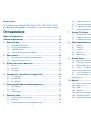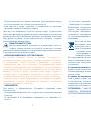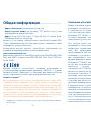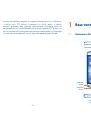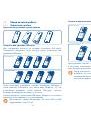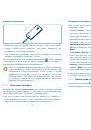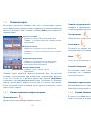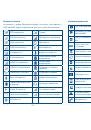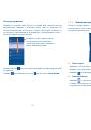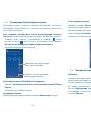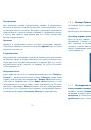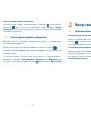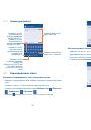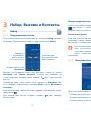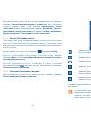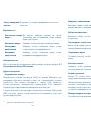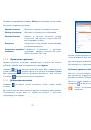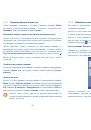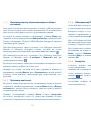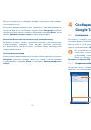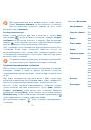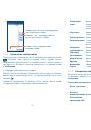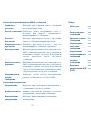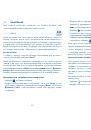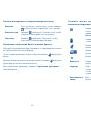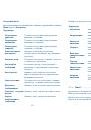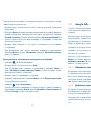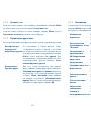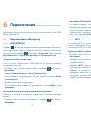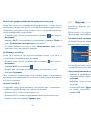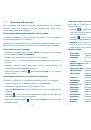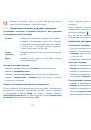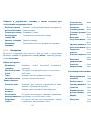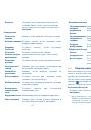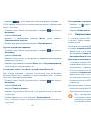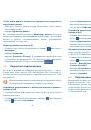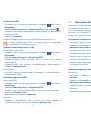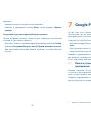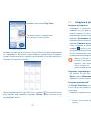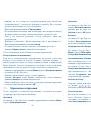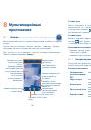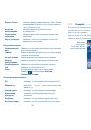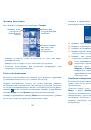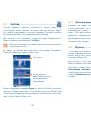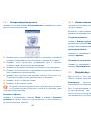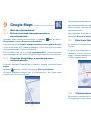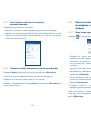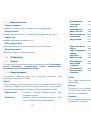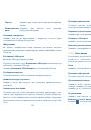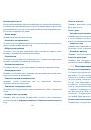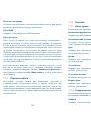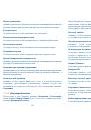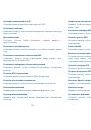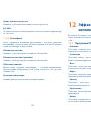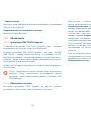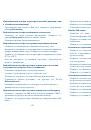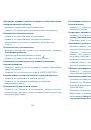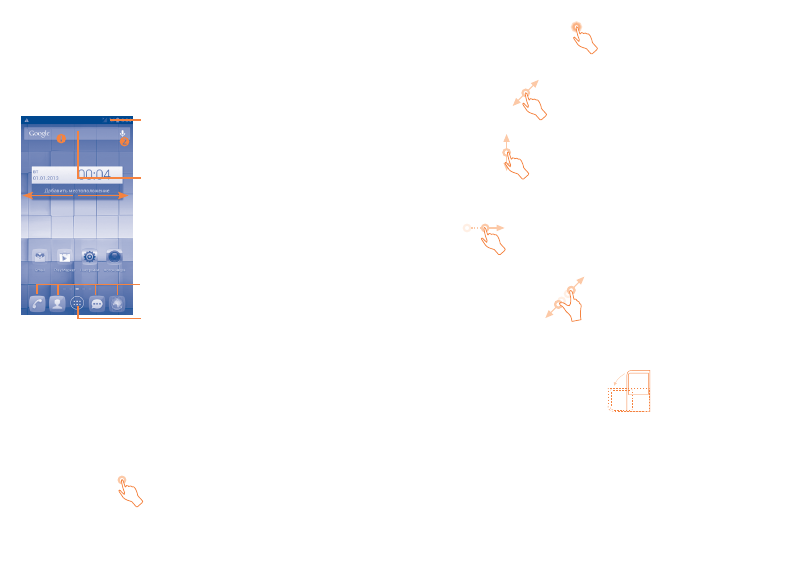
23
24
Нажмите и удерживайте
Нажмите и удерживайте главный экран для выбора доступных
опций, например для установки обоев.
Перемещение
Прикоснитесь к объекту, чтобы перетащить его на другое место.
Скольжение
Скользите по экрану вверх и вниз для прокрутки приложений,
изображений, веб-страниц…
Флик
То же, что и скольжение, только с большей скоростью.
Сжатие/Увеличение
Расположите ваши пальцы одной руки на экране телефона и
разведите их соедините их вместе для изменения масштаба
элементов экрана.
Изменение ориентации экрана
Для автоматического изменения ориентации экрана с книжной на
альбомную переверните телефон на бок.
1.3.2
Строка состояния
В строке состояния вы можете просмотреть состояние телефона (с
правой стороны) и уведомления (с левой стороны).
1.3
Главный экран
Вы можете перенести любимые или часто используемые пункты
меню (приложения, ярлыки, папки и виджеты) на Главный экран для
быстрого доступа к ним. Нажмите клавишу
Home
для возврата на
Главный экран.
Строка состояния
•
Индикаторы Статуса/Панель Уведомлений
•
Нажмите и потяните вниз для открытия панели
уведомлений.
Вкладка приложений
•
Нажмите, чтобы открыть список
приложений
.
Поисковая строка
•
Нажмите
, чтобы ввести текст для поиска.
•
Нажмите
, чтобы воспользоваться голосовым
поиском.
Избранные приложения
•
Нажмите, чтобы открыть список приложений
•
Нажмите и удерживайте, чтобы изменить
или переместить приложения.
Главный экран является широкоформатным для обеспечения
большего пространства для добавления приложений, ярлыков
и т.д. Он состоит из 5 экранов, линия над строкой
Избранные
показывает просматриваемый вами экран. Скользите по Главному
экрану горизонтально вправо и влево для его полного просмотра.
Белая короткая черта в нижней части экрана показывает, какой
экран сейчас открыт.
1.3.1
Использование сенсорного экрана
Прикосновение
Для доступа к приложению нажмите на него.